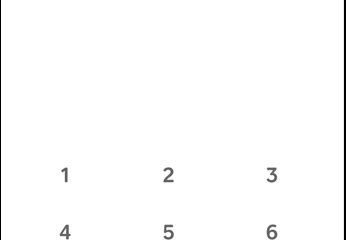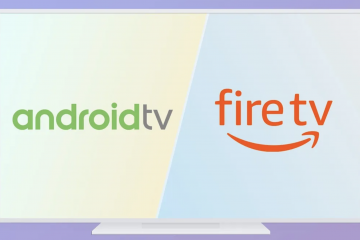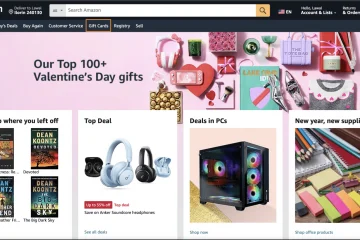Möchten Sie Windows so planen, dass bestimmte Aufgaben in bestimmten Intervallen ausgeführt werden, oder eine Meldung anzeigen, wenn etwas auf Ihrem PC passiert? Dazu benötigen Sie den Taskplaner. Und um es zu benutzen, müssen Sie zuerst wissen, wie Sie darauf zugreifen können. Wenn Sie eine vollständige Zusammenfassung aller Möglichkeiten zum Öffnen des Taskplaners wünschen, einschließlich der Verwendung des Ausführungsfensters oder der CMD, lesen Sie weiter:
HINWEIS: Dies guide wurde mit Windows 10 und Windows 11 erstellt. Die meisten Methoden funktionieren auch in älteren Windows-Versionen. Wenn Sie die von Ihnen verwendete Windows-Version nicht kennen, lesen Sie dieses Tutorial: Wie erkenne ich, welches Windows ich habe.
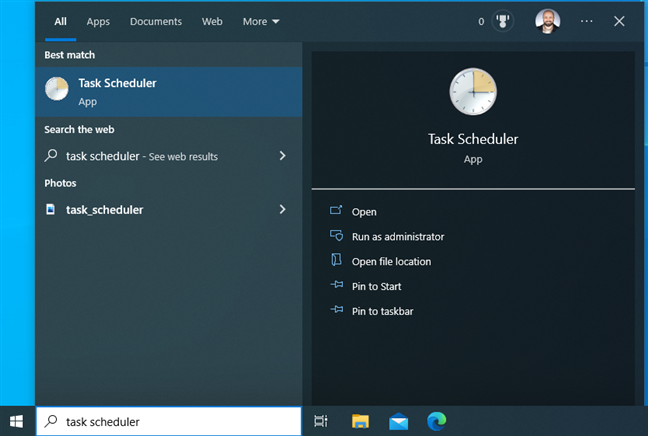
1. So öffnen Sie den Taskplaner mit der Suche
Die Suche eignet sich hervorragend zum schnellen Öffnen von Apps. Wenn Sie Windows 10 verwenden, drücken Sie die Windows-Taste auf Ihrer Tastatur oder klicken/tippen Sie in das Suchfeld in der Taskleiste und geben Sie dann die Wörter Taskplaner ein. Drücken Sie die Eingabetaste, wenn Sie das Suchergebnis des Taskplaners sehen, oder klicken oder tippen Sie darauf.
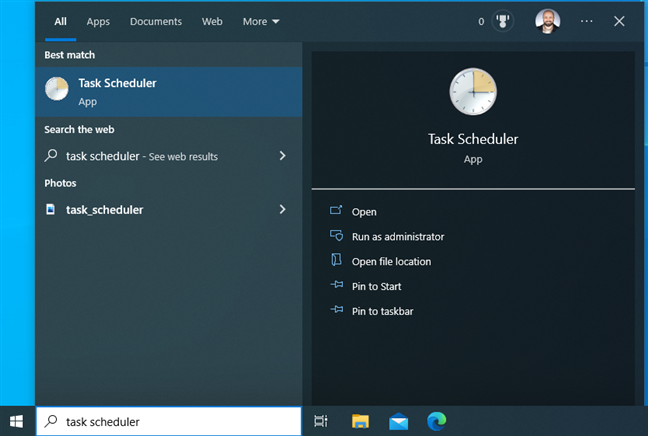
Suchen Sie in Windows 10 nach der Aufgabenplanung
TIPP: So geht’s Sie können die Suche in Windows 10 hervorragend verwenden.
Wenn Sie Windows 11 verwenden, klicken oder tippen Sie auf das Suchsymbol in der Taskleiste und geben Sie Taskplaner ein. Oder drücken Sie die Windows-Taste, geben Sie Taskplaner ein und drücken Sie die Eingabetaste, wenn Sie die Suchergebnisse sehen. Sie sollten erscheinen, lange bevor Sie beide Wörter fertig eingegeben haben.
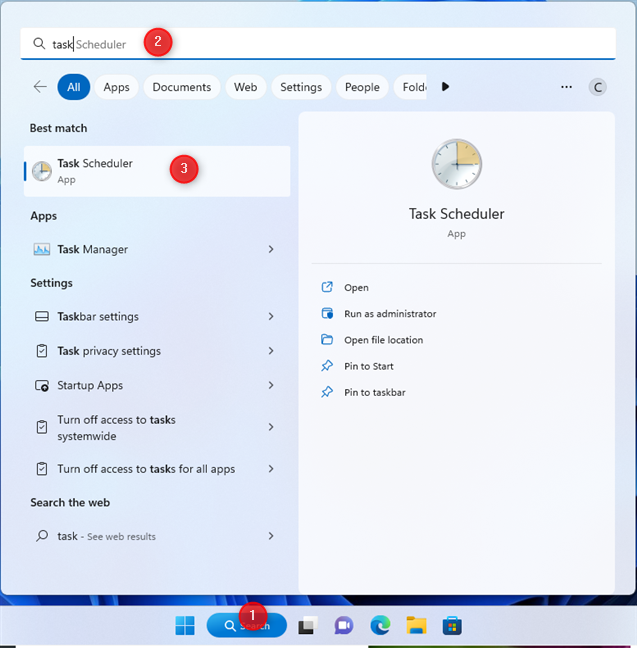
Suchen Sie in Windows 11 nach Taskplaner
TIPP: Wenn Sie mit Windows 11 nicht vertraut sind, erfahren Sie hier, wie Sie Windows verwenden 11 Suchfunktion.
2. So öffnen Sie den Taskplaner aus dem Ausführen
Eine schnelle Möglichkeit, den Taskplaner zu starten, besteht darin, Windows + R zu drücken, um das Ausführungsfenster zu öffnen, und diesen Befehl einzugeben:
taskschd.msc
Drücken Sie dann die Eingabetaste oder klicken Sie auf OK, um diesen Befehl auszuführen.
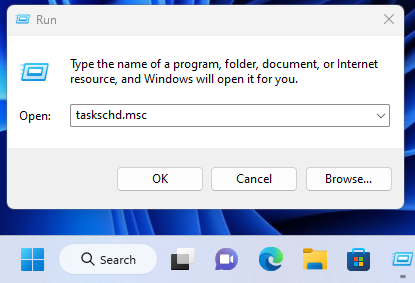
Taskschd.msc im Ausführungsfenster öffnen
Der Taskplaner erscheint sofort auf Ihrem Bildschirm. So erstellen Sie grundlegende Aufgaben mit dem Taskplaner in 5 Schritten.
3. So öffnen Sie den Taskplaner über CMD, PowerShell oder Windows Terminal
Sie können jede beliebige Befehlszeilenumgebung verwenden (die Eingabeaufforderung, PowerShell oder Windows Terminal), um den Taskplaner zu starten. Öffnen Sie einfach CMD oder eine andere bevorzugte Befehlszeilenanwendung und geben Sie Folgendes ein:
taskschd.msc
Führen Sie die taskschd.msc in CMD, PowerShell oder Windows Terminal aus
Drücken Sie die Eingabetaste, um diesen Befehl auszuführen , und der Taskplaner wird sofort angezeigt. Sie können es dann verwenden, um erweiterte Aufgaben zu erstellen, die ausgeführt werden, wenn bestimmte Bedingungen erfüllt sind.
4. So starten Sie den Taskplaner aus dem Startmenü
In Windows 10 haben Sie eine Taskplaner-Verknüpfung im Startmenü. Um darauf zuzugreifen, klicken oder tippen Sie auf das Windows-Symbol in der Taskleiste und scrollen Sie in der Liste der Programme nach unten, bis Sie die Windows-Verwaltung sehen. Klicken oder tippen Sie auf diesen Ordner, um ihn zu erweitern, und scrollen Sie dann nach unten zur Taskplaner-Verknüpfung und klicken oder tippen Sie darauf. Es ist ein langsamer Weg, aber es funktioniert! 🙂
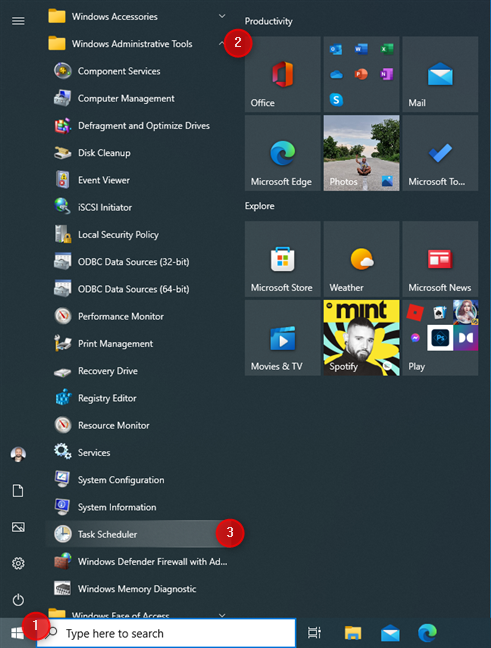
Öffnen Sie den Taskplaner über das Startmenü von Windows 10
Unter Windows 11 ist der Vorgang noch langsamer: Klicken oder tippen Sie auf das Windows-Symbol und dann auf die Schaltfläche Alle Apps in der oberen rechten Ecke des Startmenüs.
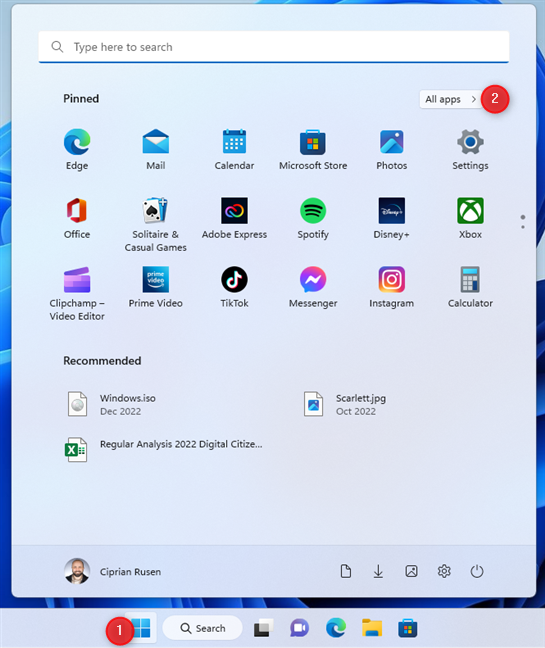
Unter Windows 11, öffnen Sie das Startmenü und gehen Sie zu Alle Apps
Scrollen Sie nach unten zu den Apps, die mit dem Buchstaben W beginnen, und klicken oder tippen Sie dann auf Windows Tools.
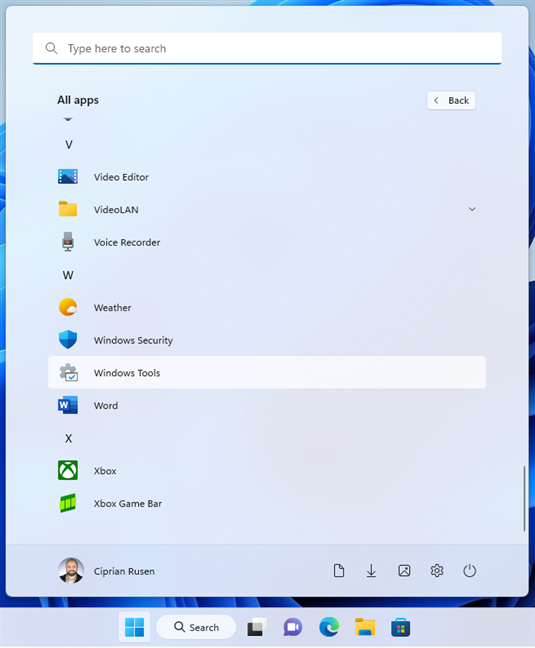
Klicken oder tippen Sie auf Windows Tools
In der Suchen Sie im Windows Tools-Fenster nach der Taskplaner-Verknüpfung und doppelklicken (oder doppeltippen) Sie darauf.
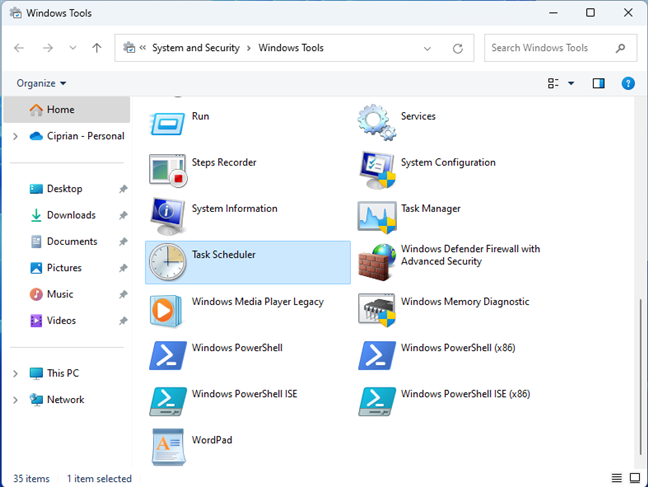
Fin d die Taskplaner-Verknüpfung
TIPP: Wussten Sie, dass eine der besten Anwendungen für den Taskplaner darin besteht, Apps ohne UAC-Eingabeaufforderungen und Administratorrechte auszuführen?
5. So führen Sie den Taskplaner aus dem Datei-Explorer aus (Speicherort von „taskchd.msc“)
Wenn Sie wissen möchten, wo sich die Datei „taskchd.msc“ auf Ihrer Festplatte befindet, sollten Sie wissen, dass Sie diese Datei finden, indem Sie „Datei“ öffnen Explorer (Windows + E) und navigieren Sie zu:
C:\Windows\System32
Scrollen Sie nach unten zu den Dateien, die mit dem Buchstaben T beginnen, und dort finden Sie taskschd.msc darunter, wie im Screenshot unten.
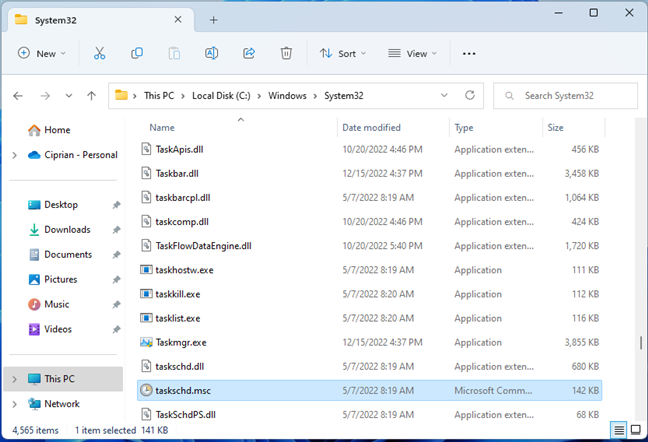
Der Speicherort der Datei taskchd.msc
Durch Doppelklicken oder Doppeltippen auf die Datei wird das Taskplaner-Fenster geöffnet.
6. So erstellen Sie eine Taskplaner-Verknüpfung
Sie können auch eine Verknüpfung zu taskschd.msc erstellen, der Datei, die zum Öffnen des Taskplaners verwendet wird. Klicken Sie dazu mit der rechten Maustaste auf den leeren Bereich auf Ihrem Desktop oder halten Sie die Maustaste gedrückt und wählen Sie „Neu“ > „Verknüpfung“.
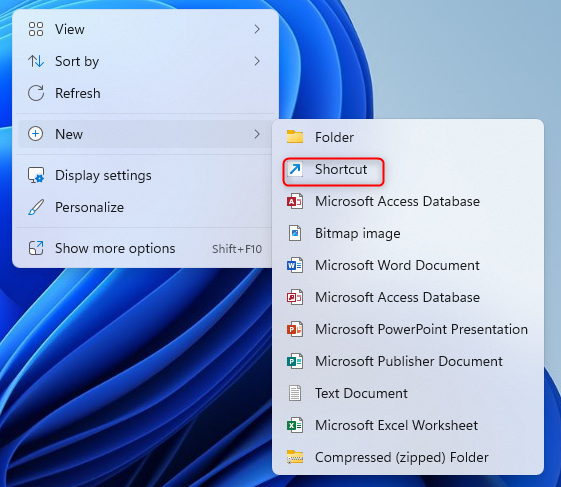
Eine neue Verknüpfung erstellen
Geben Sie im Assistenten zum Erstellen von Verknüpfungen taskschd.msc ein und drücken Sie Geben Sie als Nächstes einen Namen für Ihre Verknüpfung ein und klicken oder tippen Sie dann auf Fertig stellen.
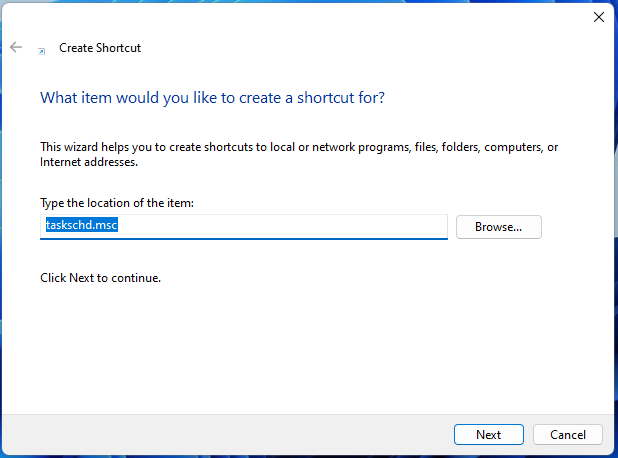
Zeigen Sie mit der Verknüpfung aufTaskSchd.msc
Sie können dann die Verknüpfung, die Sie erstellt haben, verwenden, um den Taskplaner jederzeit auszuführen.
TIPP: Sie können auch unsere Sammlung von Windows-Verknüpfungen herunterladen und dann die im Programmordner der Verknüpfungen enthaltene Taskplaner-Verknüpfung extrahieren und verwenden.
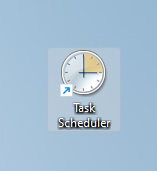
Die Taskplaner-Verknüpfung
7. So greifen Sie über die Systemsteuerung auf den Taskplaner zu
Öffnen Sie die Systemsteuerung und gehen Sie zu System und Sicherheit. Unten sehen Sie entweder Windows-Tools (wenn Sie Windows 11 verwenden) oder Verwaltungstools (wenn Sie Windows 10 verwenden). Darunter befindet sich ein Link Aufgaben planen. Wenn Sie darauf klicken oder tippen, öffnet sich der Taskplaner.
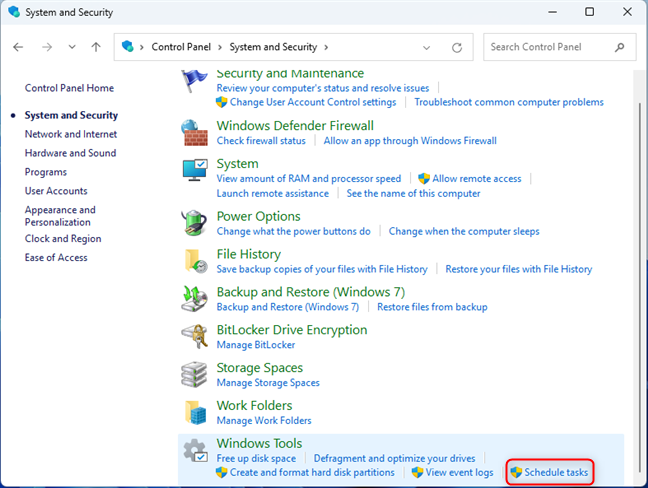
Klicken/tippen Sie unter Windows-Tools/Verwaltungstools auf Aufgaben planen
Alternativ können Sie auf Windows-Tools/Verwaltungstools klicken oder tippen, und ein neues Fenster wird geöffnet, Dort finden Sie neben vielen anderen die Taskplaner-Verknüpfung.
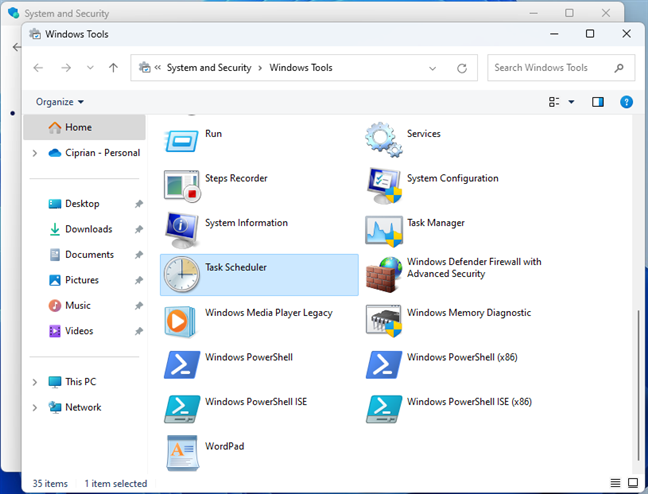
Die Taskplaner-Verknüpfung
Doppelklicken oder doppeltippen Sie auf den Taskplaner, um ihn zu öffnen.
9. So greifen Sie über die Computerverwaltung auf den Taskplaner zu
Der Taskplaner hat einen eigenen Abschnitt in der Computerverwaltungs-App. Eine Möglichkeit, die Computerverwaltung zu öffnen, besteht darin, mit der rechten Maustaste auf das Windows-Symbol in der Taskleiste zu klicken (oder es gedrückt zu halten) oder die Tasten Windows + X auf Ihrer Tastatur zu drücken. Wählen Sie im WinX-Menü Computerverwaltung.
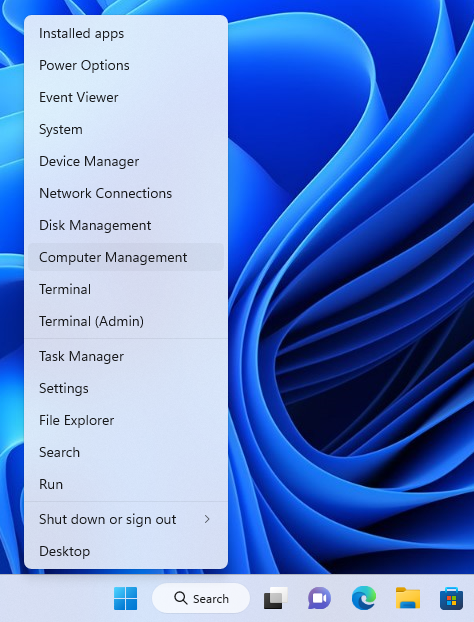
Drücken Sie Win + X und wählen Sie Computerverwaltung
Wenn Sie das Fenster Computerverwaltung sehen, doppelklicken Sie auf den Eintrag Taskplaner in der linken Seitenleiste.
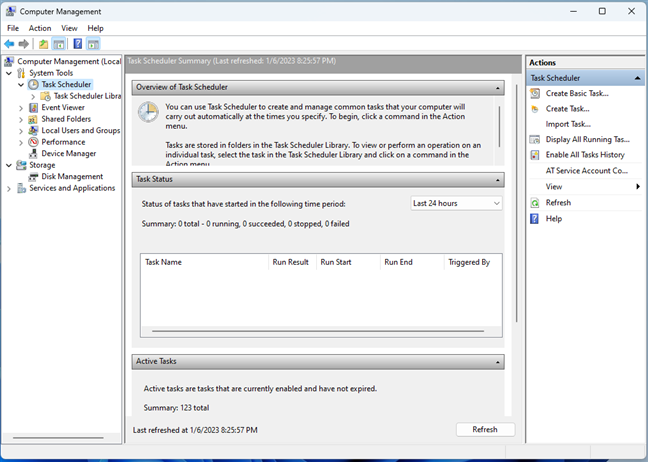
Doppelklicken Sie auf Taskplaner auf der links
10. So öffnen Sie den Taskplaner mit dem Task-Manager
Wenn Sie den Task-Manager geöffnet haben, können Sie damit auch Apps ausführen und nicht nur deren Funktion beenden. Wenn Sie Windows 10 verwenden, klicken Sie im Task-Manager auf Datei und wählen Sie Neue Aufgabe ausführen.
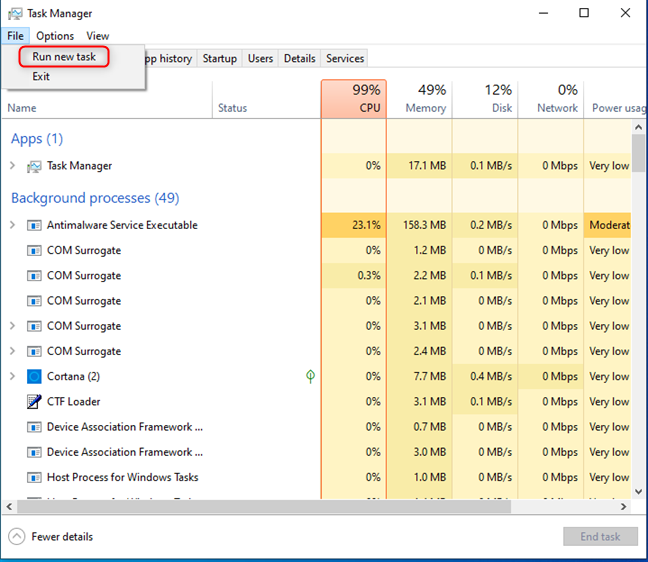
Gehen Sie zu Datei > Neue Aufgabe ausführen
Geben Sie im Fenster Neue Aufgabe erstellen taskchd.msc ein und klicken Sie auf OK. Der Taskplaner wird gestartet.
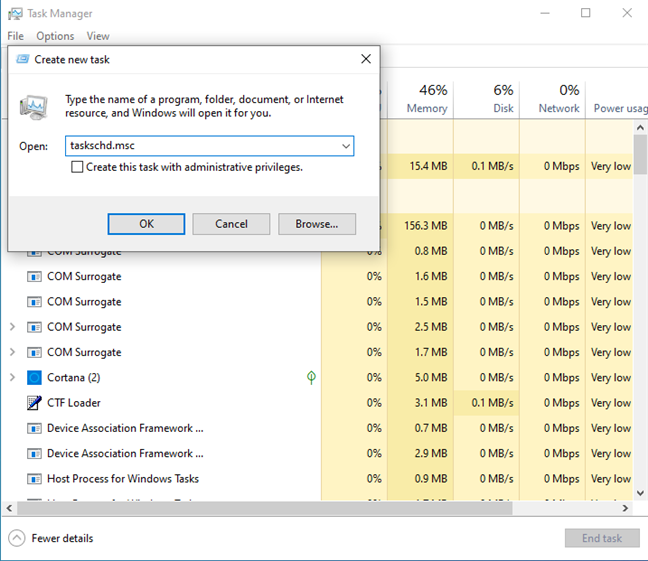
Taskschd.msc ausführen
Wenn Sie Windows 11 verwenden, klicken oder tippen Sie nach dem Öffnen des Task-Managers auf der Registerkarte Prozesse auf die Schaltfläche Neue Aufgabe ausführen. Dann sehen Sie das Fenster „Neue Aufgabe erstellen“, in das Sie „taskchd.msc“ eingeben und auf „OK“ klicken.
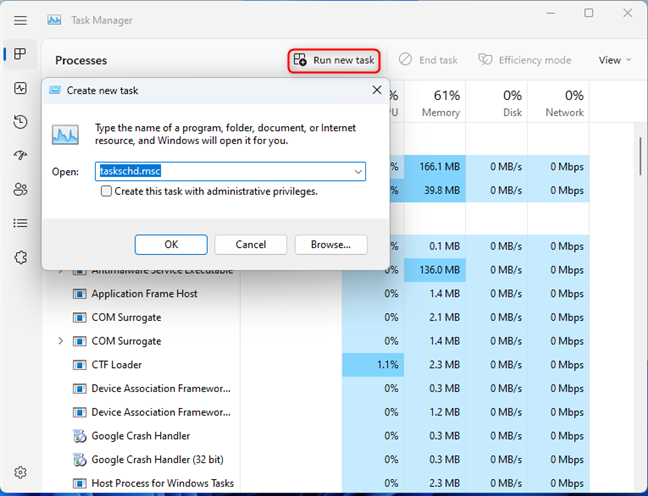
Wähle”Neue Aufgabe ausführen”und gib”taskchd.msc”ein
Ist es nicht lustig, den Task-Manager zum Starten von Apps zu verwenden? 🙂
11. So öffnen Sie den Taskplaner mit Cortana
Nur wenige wissen, dass Cortana immer noch in Windows vorhanden ist. Wenn Sie angefangen haben, Cortana zu verwenden und gerne Sprachbefehle diktieren, können Sie es aktivieren, indem Sie Cortana sagen und ihr dann sagen: Aufgabenplaner öffnen.
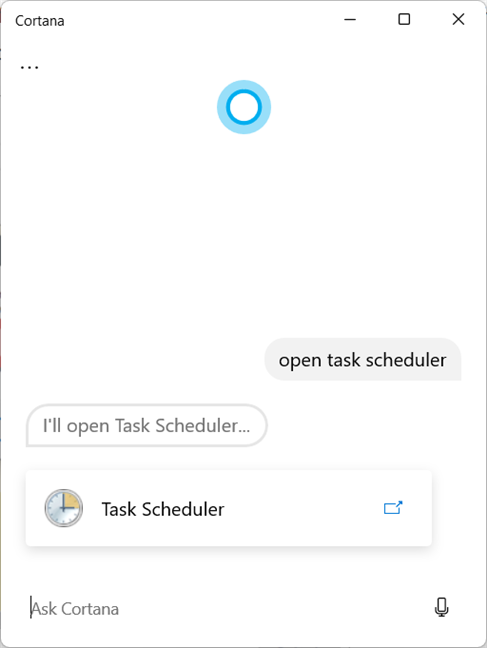
Bitten Sie Cortana, den Taskplaner zu öffnen
Sie wird diese Aufgabe sofort ausführen.
Welche Methode zum Öffnen des Taskplaners bevorzugen Sie?
Dies sind alle Möglichkeiten, die ich kenne, um den Taskplaner in Windows 10 und Windows 11 auszuführen. Einige davon sind superschnell, wie z Suche oder Cortana, während andere etwas umständlich sind, wie die Verwendung der veralteten Systemsteuerung oder des Startmenüs. Probieren Sie sie nacheinander aus und teilen Sie Ihre bevorzugten Methoden mit den unten verfügbaren Kommentaroptionen.